Vaivattomat menetelmät MDM:n poistamiseksi iPhonesta
Ohita MDM iPhonesi täyden potentiaalin vapauttaminen edellyttää sen vapauttamista mobiililaitteiden hallinnan tai MDM:n rajoituksista. Tutustu parhaisiin menetelmiin MDM:n poistamiseksi asetusten muuttamisesta tehokkaisiin kolmannen osapuolen työkaluihin, kuten imyPass, iPassGo ja muihin. Selaa saumattomasti tämän kattavan oppaan läpi saadaksesi rajoituksetta ylittävän laitekokemuksen.
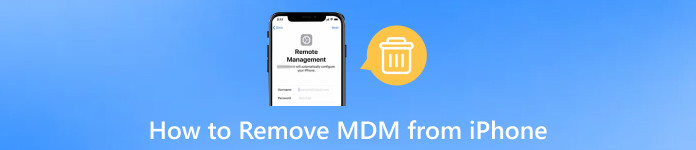
Tässä artikkelissa:
Osa 1. Paras tapa poistaa MDM iPhonesta
imyPass iPassGo on turvallinen iOS-lukituksen avaus, joka tarjoaa yhden napsautuksen ratkaisun erilaisten iPhone-näytön pääsykoodien, mukaan lukien 4/6-numeroisen, Touch ID:n ja Face ID:n, poistamiseen. Se helpottaa Apple ID:n poistamista ilman pääsykoodia, ohittaa näyttöajan rajoitukset ja poistaa mobiililaitteiden hallinnan, mikä antaa rajoittamattoman pääsyn iOS-laitteen toimintoihin. Työkalu korostaa turvallisuutta, on yhteensopiva uusimpien iOS-laitteiden kanssa, ja siinä on käyttäjäystävällinen käyttöliittymä tehokkaaseen ja turvalliseen salasanan käsittelyyn.
Lataa ja asenna imyPass iPassGo tietokoneellesi.
Käynnistä sitten sovellus tietokoneellasi ja valitse Poista MDM -tilassa jatkaaksesi MDM-poistoprosessia.

Seuraava vaihe on iPhonen liittäminen tietokoneeseen USB-kaapelilla saumattoman vuorovaikutuksen ja tiedonsiirron varmistamiseksi.
Poista sen jälkeen mobiililaitteiden hallinta laitteestasi napsauttamalla alkaa -painiketta aloittaaksesi toiminnon.

MDM:n poistaminen iPhonesta on valmis. Klikkaa OK -painiketta prosessin viimeistelemiseksi ja viimeistelemiseksi.

Osa 2. Poista MDM iPhonesta asetusten kautta
Tutustu asetusten kautta tähän tapaan poistaaksesi mobiililaitteiden hallinnan tai MDM:n iPhonesta. Jos sinulla on tarvittavat kirjautumistiedot tai toimit järjestelmänvalvojana, nämä Asetukset-valikon säädöt tarjoavat virtaviivaistetun tavan poistaa MDM-kokoonpanot tehokkaasti. Aloita siirtymällä alla oleviin vaiheisiin.
Jos sinulla on kirjautumistiedot tai olet järjestelmänvalvoja, käytä iPhoneasi asetukset hallita ja tehdä tarvittavat säädöt.
Siirry sitten kohtaan Kenraali Asetukset-valikon osiosta pääset laajempiin määrityksiin ja säädäksesi laiteasetuksiasi.
Seuraavaksi etsi ja valitse Laitehallinta mahdollisuus päästä iPhonen laitteiden hallintaan liittyviin asetuksiin.
Lopuksi löytää MDM profiilia ja napauta poistaaksesi sen iPhonesta tai iPadista, mikä poistaa tehokkaasti mobiililaitteiden hallinnan määritykset.
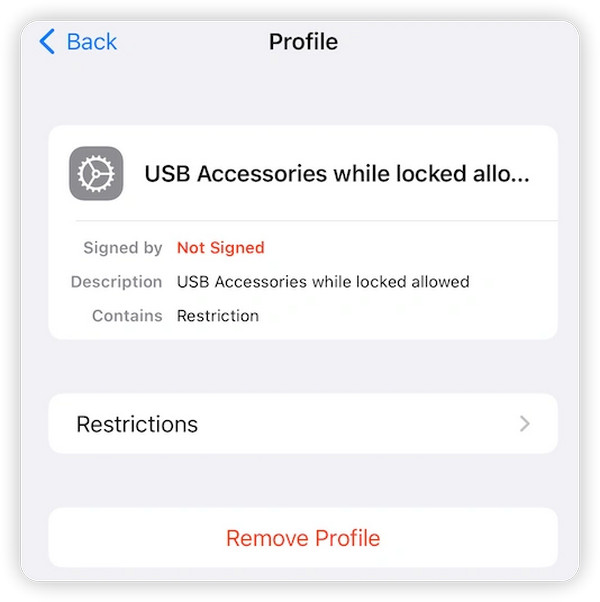
Osa 3. Poista MDM iPhonesta kolmannen osapuolen työkalun avulla
iMyFone
Kolmannen osapuolen työkalun, kuten iMyFonen, käyttö tarjoaa vaihtoehtoisen menetelmän MDM-rajoitusten poistamiseen iPhonesta. iMyFone yksinkertaistaa prosessia, jolloin voit ohittaa MDM:n vaivattomasti ja nauttia rajoittamattomasta iOS-laitekokemuksesta. Noudata alla olevia ohjeita.
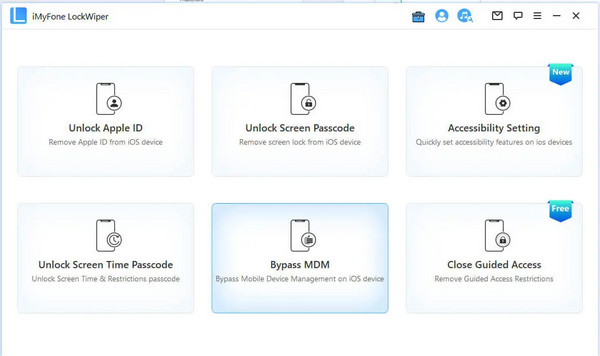
Valitse Ohita MDM tila työkalun ensimmäisellä sivulla aloittaaksesi mobiililaitteiden hallinnan tai MDM-rajoitusten poistamisen laitteestasi.
Muodosta yhteys laitteesi ja työkalun välille USB-kaapelilla, mikä on olennainen vaihe MDM-rajoitusten poistamisessa.
Aloita prosessi noudattamalla näytön ohjeita tai nollaa laitteesi ohjeiden mukaan.
Varmista, että iPhone on MDM-etähallintanäytössä, ennen kuin aloitat ohitusprosessin. Odota muutama sekunti, niin iPhone/iPad MDM-profiilisi ohitetaan onnistuneesti. Nauti laitteestasi!
TunesKit iPhone Unlocker
Aiempien menetelmien lisäksi TunesKit iPhone Unlocker tarjoaa virtaviivaisen ratkaisun MDM:n poistamiseen iPhonesta. Yksinkertaisella prosessilla, johon kuuluu laitteesi yhdistäminen ja muutaman painikkeen napsauttaminen, voit nauttia MDM-rajoituksista vapautumisesta ja saada iPhonesi täysi hallinta takaisin. Koe kolmannen osapuolen työkalun käyttömukavuus, joka varmistaa vaivattoman MDM-poistoprosessin.
Lataa ja käynnistä TunesKit iPhone Unlocker PC- tai Mac-tietokoneellasi. Liitä iPhone tietokoneeseen yhteensopivalla USB-kaapelilla.
Siirry seuraavaksi TunesKit iPhone Unlockerin pääliittymän Poista MDM -vaihtoehtoon. Tämä ratkaiseva vaihe ohjaa ohjelmiston käsittelemään ja aloittamaan MDM:n poistamisen iPhonestasi.
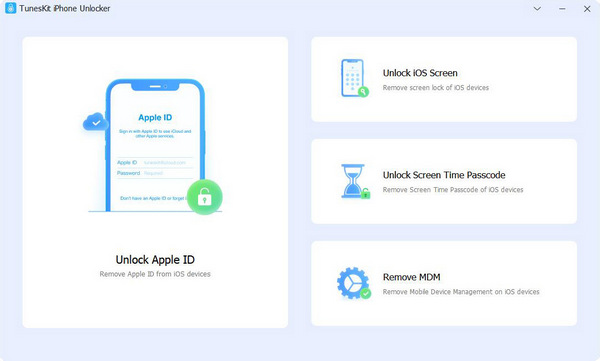
Napauta seuraavassa ikkunassa Käynnistä-painiketta aloittaaksesi rajoitusten poistamisen iPhonesta, jolloin TunesKit iPhone Unlocker voi edetä saumattomasti ilman pääsykoodia.
Prosessin päätyttyä työkalu poistaa rajoitukset iPhonestasi ja tarjoaa MDM-vapaan kokemuksen.
Saatat haluta tietää:
UKK.
-
Voitko poistaa MDM:n kokonaan iPhonesta?
Mobiililaitteiden hallinnan poistaminen iPhonesta on mahdollista käyttämällä erikoistyökaluja, kuten imyPass iPassGo. Nämä työkalut tarjoavat virtaviivaistetun prosessin, jonka avulla käyttäjät voivat ohittaa MDM-rajoitukset ja nauttia laitteesta, jossa ei ole MDM-ohjausta. Tällaisten työkalujen käyttö vastuullisesti ja lain sallimissa rajoissa on kuitenkin ratkaisevan tärkeää tahattomien seurausten välttämiseksi ja palveluehtojen noudattamiseksi.
-
Poistaako tehdasasetusten palautus MDM:n?
Pelkkä tehdasasetusten palautus ei aina poista mobiililaitteiden hallintaa tai MDM:ää iPhonesta. MDM-profiilit on yleensä linkitetty laitteen laiteohjelmistoon, ja ne voivat säilyä tehdasasetusten palauttamisen jälkeen. MDM:n poistamiseksi tehokkaasti erikoistyökalut, kuten imyPass iPassGo, saattavat olla tarpeen, koska ne kohdistavat ja poistavat MDM-rajoituksia laitteen kokoonpanosta.
-
Kuinka pääsen eroon siitä, että organisaationi hallinnoi minua iPhonessani?
Jos haluat päästä eroon organisaatiosi hallinnoida -ilmoituksesta iPhonessasi, ota yhteyttä organisaatiosi IT-osastoon. He voivat auttaa sinua ryhtymään tarvittaviin toimiin, koska tämä viesti ilmaisee mobiililaitteiden hallinnan tai MDM-profiilien olemassaolon. Sen poistaminen ilman asianmukaista lupaa voi rikkoa käyttöehtoja, eikä kolmannen osapuolen työkalujen käyttöä luvattomaan poistamiseen suositella.
-
Voinko poistaa MDM:n ottamatta yhteyttä organisaatiooni?
Mobiililaitteiden hallinnan (MDM) poistamista ilman yhteyttä organisaatioon ei suositella. Se on tyypillisesti käyttöehtojen vastaista ja voi johtaa oikeudellisiin seurauksiin. Pyydä aina apua organisaatiosi IT-osastolta, koska he voivat auttaa sinua noudattamaan oikeita menettelytapoja ja varmistamaan, että laitteesi MDM-käytäntöjä ja -määräyksiä noudatetaan.
-
Mitä riskejä liittyy kolmannen osapuolen työkalujen käyttöön MDM:n poistamiseen?
Kolmannen osapuolen työkalujen käyttämiseen mobiililaitteiden hallinnan (MDM) poistamiseen liittyy luontaisia riskejä. Näitä ovat tietojen menetyksen mahdollisuus, laitteen epävakaus ja takuun mitätöiminen. Lisäksi luvaton MDM-poisto voi rikkoa käyttöehtoja, mikä johtaa oikeudellisiin seuraamuksiin. On ratkaisevan tärkeää lähestyä tällaisia työkaluja varovasti, varmistaa, että ne ovat hyvämaineisia, ja käyttää niitä vastuullisesti noudattaen laillisia ja eettisiä ohjeita.
Johtopäätös
Sisään MDM:n poistaminen iPhonestaTämä opas tarjoaa erilaisia strategioita asetusten käsittelystä edistyneisiin työkaluihin, mikä varmistaa saumattoman matkan iPhonen vapauttamiseen MDM:stä. Hyödynnä uusi vapaus ja päästä valloille laitteesi koko potentiaali mieltymystesi mukaan ja ilman rajoituksia.
Kuumia ratkaisuja
-
Avaa iOS
- Katsaus ilmaisiin iCloud Unlock -palveluihin
- Ohita iCloud-aktivointi IMEI:llä
- Poista Mosyle MDM iPhonesta ja iPadista
- Poista support.apple.com/iphone/passcode
- Checkra1n iCloud Bypassin katsaus
- Ohita iPhonen lukitusnäytön pääsykoodi
- Kuinka Jailbreak iPhone
- Avaa iPhone ilman tietokonetta
- Ohita iPhone lukittu omistajalle
- iPhonen tehdasasetusten palautus ilman Apple ID -salasanaa
-
iOS-vinkkejä
-
Avaa Android
-
Windowsin salasana

